В статье рассмотрен один из вариантов формирования и подготовки актуальных BIM-моделей c Revit Server в форматах Revit (rvt) и Navisworks (nwc, nwf и nwd)
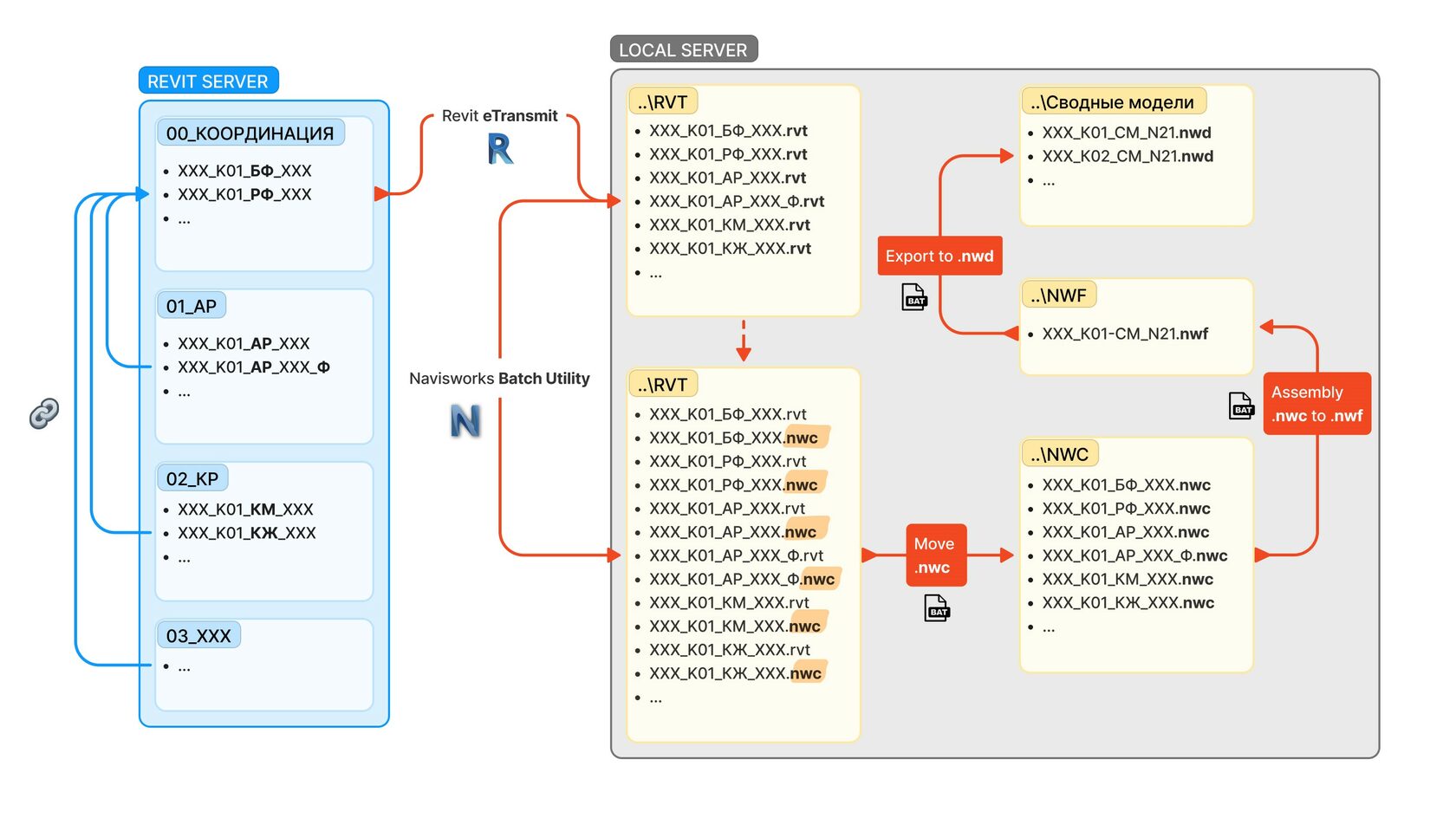
Выше показана визуальная схема всего процесса. Подразумевается, что работа с BIM-моделями ведется на Revit Server.
Экспорт моделей с Revit Server
Есть множество способов как получить (экспортировать/сохранить) модели с Revit Server и один из таких вариантов - плагин eTransmit for Autodesk Revit.
На Revit Server имеем привычную папочную структуру по разделам. Так же у нас есть Разбивочный (оси и уровни) и Базовый файл. Именно "Базовый файл" мы и будем использовать для экспорта всех моделей, по средствам "eTransmit", на локальное хранилище.
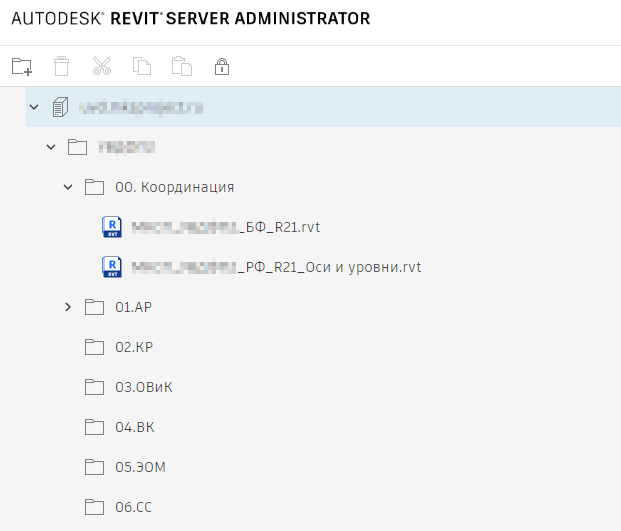
Соответственно, необходимо следить, чтобы в "Базовом файле" всегда были актуальные связи всех моделей других разделов, иначе они не будут выгружаться (экспортироваться)
Настройка eTransmit
Теперь можно запустить Revit, открыть плагин "eTransmit" и рассмотреть его подробнее. Вкладка Надстройки — Передать модель (для русской версии Revit)

Примечание: В основном, плагин "eTransmit" предназначен для подготовки BIM-модели для сдачи заказчику или подрядчику. С помощью него можно почистить модель, удалив неиспользуемые семейства, ненужные виды, листы и т.д., сформировать отчёт о передаче и ошибок, а так же отсоединить модель от файла хранилища при этом сохранив рабочие наборы. Далее, при первом открытии появится запрос на её сохранение локально или в хранилище. Более подробно ознакомится можно тут.
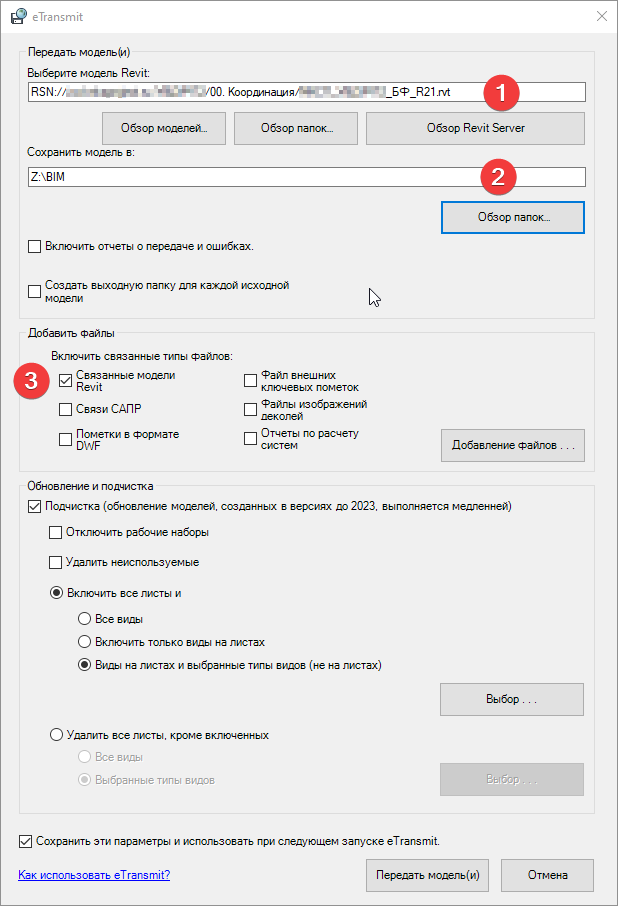
На всех функциях останавливаться не будем, их можно изучить более детально тут, а заострю внимание на трёх:
- Выберите модель Revit: — выбираем модель "Обзор Revit Server", которую хотим экспортировать с Revit Server, в нашем случае это "Базовый файл" — XXX_XXXX_XX_БФ_R21.rvt
- Примечание: в случае выбора модели с Revit Server, у нас нет возможности выбрать папку для пакетного экспорта, именно поэтому мы ссылаемся на "Базовый файл", в котором залинкованы остальные модели.
- Сохранить модель в: — тут выбираем путь, куда хотим сохранить (экспортировать) наши Revit-модели.
- Связанные модели Revit — необходимо поставить галку напротив этого пункта, чтобы все связанные модели сохранились по указанному пути выше.
Остальные пункты проставляем в зависимости от задач и рабочих процессов. На выходе получим папку с названием модели "Базового файла" и датой, в которой будут находится все модели с Revit Server.
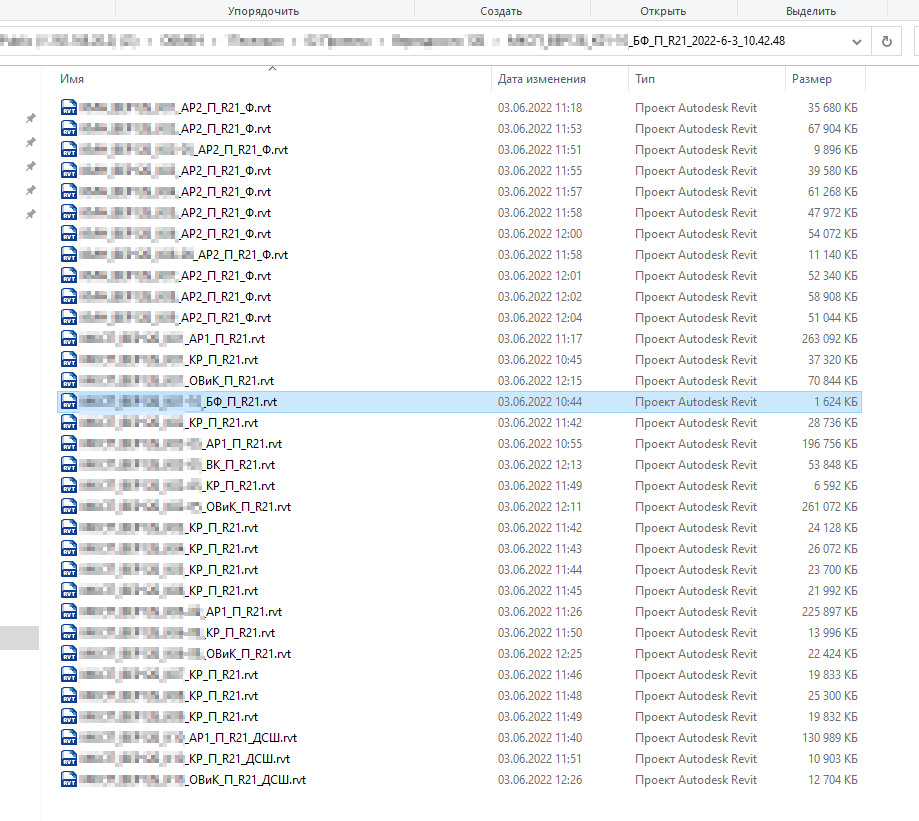
По сути, можно сразу указывать путь, где у вас лежат "чистые" и актуальные Revit-модели, итерационно обновляя их вышеописанным способом.
Формирование файлов Navisworks (.nwc и сводных моделей в .nwf и .nwd)
Процесс подразумевает полуавтоматический способ, с применением расширения Batch Utility для Navisworks (включён с установкой программы) Но так же весь процесс можно автоматизировать, для этого читайте статью до конца.
Теперь нам необходимо получить .nwc файлы, для последующего формирования сводной модели. В этом нам как раз поможет, ранее упомянутое расширение Batch Utility для пакетного экспорта из .rvt в .nwc формат.
Открываем Autodesk Navisworks — Вкладка "Главная" — "Batch Utility"
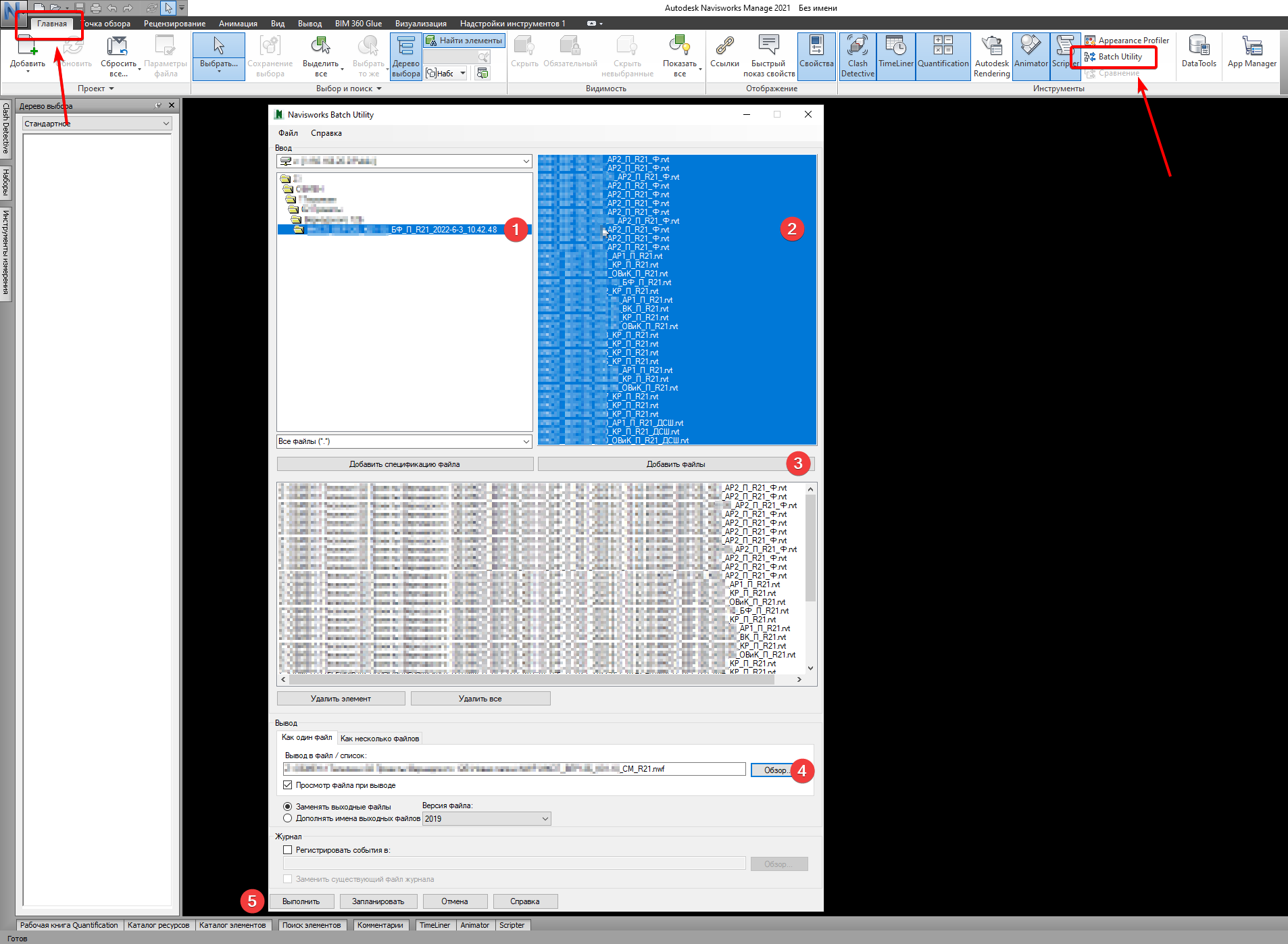
- Выбираем папку, где лежат наши
свежиеактуальные модели Revit. - Выделяем все необходимые нам модели (в данном случае выбраны все)
- Жмём кнопку "Добавить файлы".
- Выбираем путь, нажав на кнопку "Обзор", куда сохранить сводную модель (в формате .nwf в данном случае)
- Нажимаем "Выполнить".
Далее запуститься процесс экспорта и формирования сводной модели.
Примечание: в статье показан простой способ создания сводной модели. Если необходимо разбить модели на разные корпуса, которые в свою очередь имеют самостоятельные сводные модели, и в последствии они собираются в одну общую сводную модель, то подход немного будет другим.
Когда процесс закончится, мы увидим экспортированные файлы .nwc в той же папке, что и модели Revit, а сводная модель в формате .nwf лежит по указанному ранее пути в пункте 4.
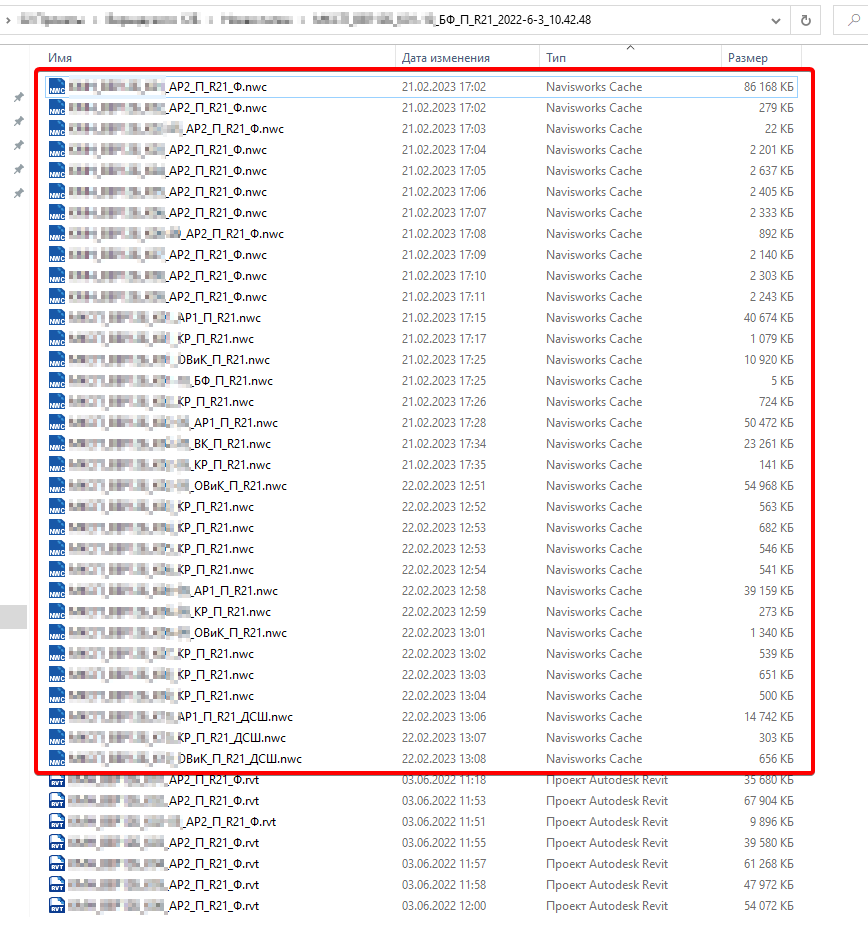
Примечание: краткое описание форматов Navisworks
- .nwс — файлы этого формата не предназначены для общего пользования. Они содержат кэшированную версию преобразованной геометрии модели и создаются модулями экспорта Naviswork. Формат .nwc является ретранслятором информации из других форматов в "понятном" для Navisworks виде.
- .nwf — основной рабочий формат файла Navisworks, состоящий из ссылок на подгруженные файлы моделей по разделам (как в нашем примере с файлами .nwc), а также содержащий все точки обзора, анимации, симуляции строительства, проверки на коллизии и окружение информационной модели.
- .nwd — формат файла Navisworks, предназначенный для пакетного сохранения данных всей модели в единый файл и передачи третьим лицам, с настраиваемыми параметрами передачи.
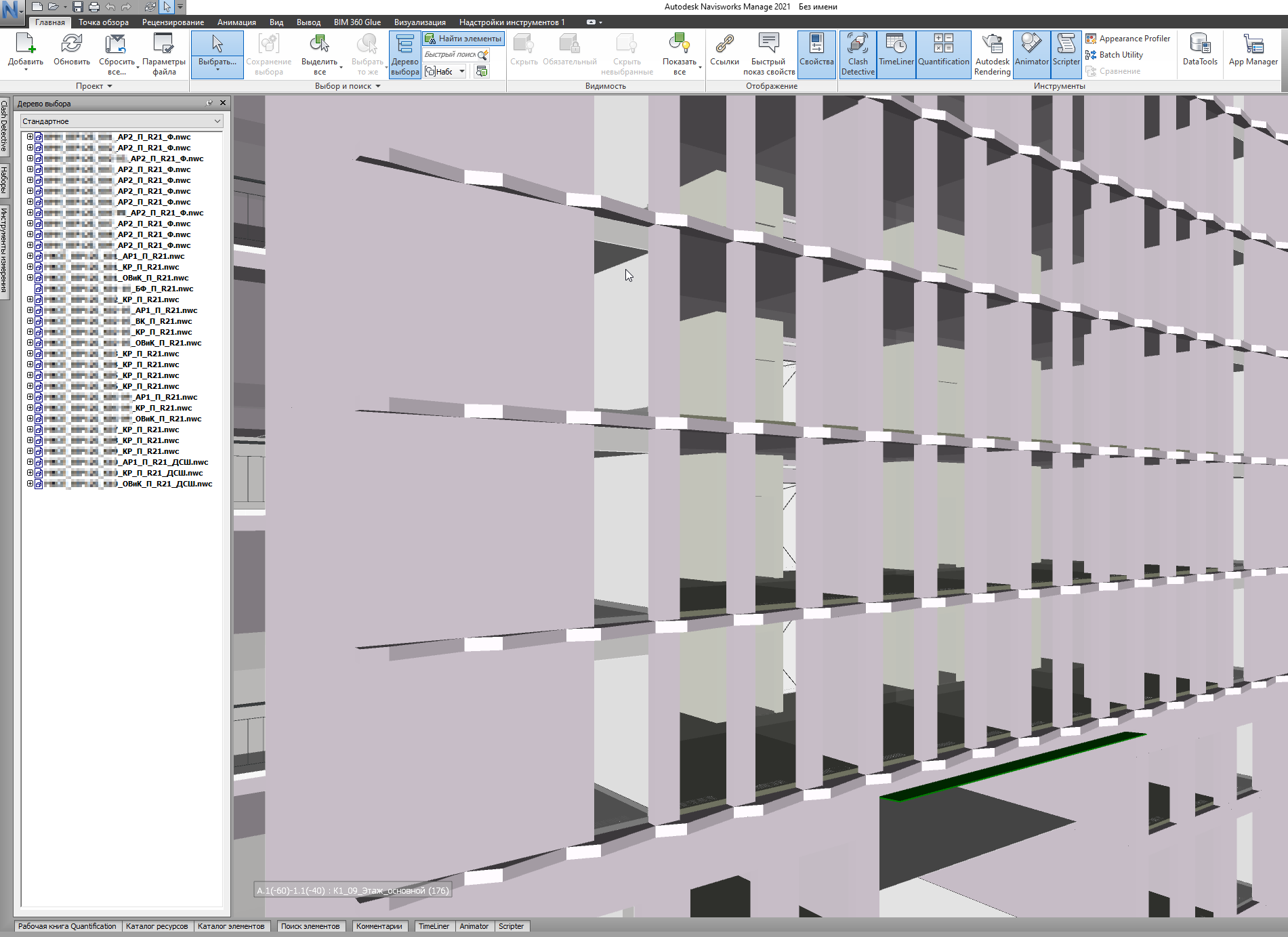
В последствии, когда мы будем обновлять .nwc файлы, то при открытии сводной модели .nwf она обновится автоматически до актуальных данных.
Теперь мы можем сформировать и сводную модель в формате .nwd для передачи заказчику или подрядчику.
Вкладка "Вывод" — Панель "Публикация" / NWD
В появившемся окне заполняем нужные поля и нажимаем "ОК", после чего появится окно с предложением сохранить модель в .nwd формате.
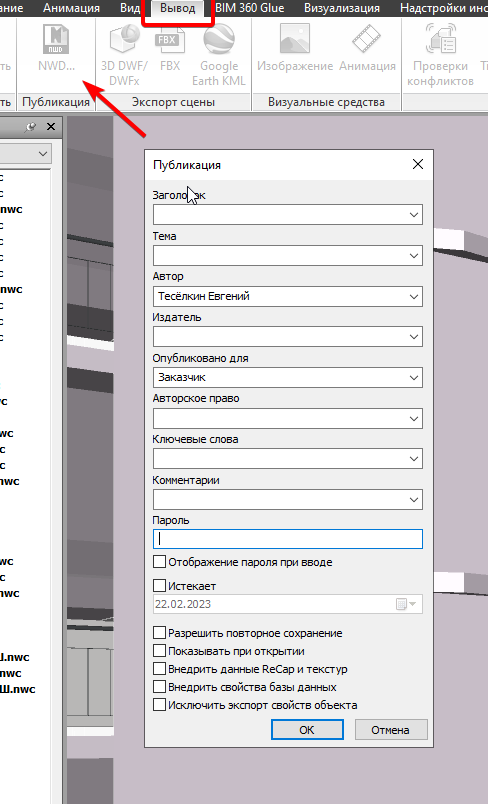
В общих чертах, примерно такой процесс может быть при формировании и актуализации BIM-моделей. Особенно когда у вас разработка BIM-проекта протекает на Revit Server
В статье был описан полуавтоматический способ формирования моделей, без разбивки на отдельные сводные модели корпусов или блоков. В зависимости от типа и характера объекта процесс будет немного другой. Когда у нас несколько корпусов зданий и формировать их нужно отдельно, имея сводные модели каждого корпуса, то тут уже поможет автоматизированный способ при помощи пакетного .bat файла.
Дайте знать, если тема автоматизации этого процесса интересна и нужно написать отдельную статью с более подробной информацией.
